Verwandeln Sie jeden Screenshot in eine funktionsfähige App - Ohne Code erforderlich
Verwandeln Sie jeden Screenshot in eine funktionsfähige App - ohne Code erforderlich. Erfahren Sie, wie Sie KI nutzen können, um Screenshots in voll anpassbare Apps umzuwandeln, ohne auch nur eine Zeile Code schreiben zu müssen. Perfekt für das schnelle Erstellen interner Tools, das Prototyping neuer Ideen und vieles mehr.
22. Dezember 2024
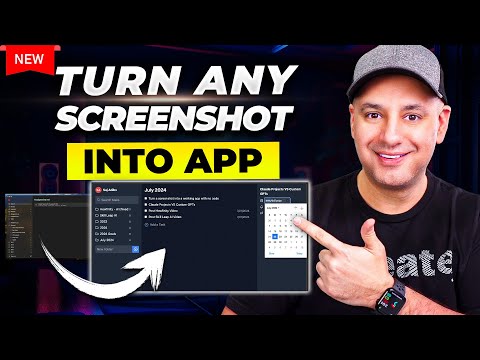
Entdecken Sie, wie Sie jedes Screenshot in eine voll funktionsfähige App verwandeln können, ohne auch nur eine Zeile Code zu schreiben. Erschließen Sie die Kraft der No-Code-Entwicklung und passen Sie Ihre digitalen Tools an, um Produktivität und Effizienz zu steigern.
Verwandeln Sie einen Screenshot in eine funktionierende App mit Claude - Ohne Code!
Anpassen einer To-Do-Liste-App mit Claude
Erstellen einer Website aus einem Screenshot mit Claude
Erstellen eines interaktiven Dashboards aus einem Screenshot mit Claude
Veröffentlichen Ihrer App auf Ihrer eigenen Domain mit Replit
Schlussfolgerung
Verwandeln Sie einen Screenshot in eine funktionierende App mit Claude - Ohne Code!
Verwandeln Sie einen Screenshot in eine funktionierende App mit Claude - Ohne Code!
So können Sie einen Screenshot einer App oder Website in eine funktionierende Anwendung ohne Programmierung umwandeln:
- Erstellen Sie einen Screenshot der App oder Website, die Sie nachbauen möchten.
- Verwenden Sie den Cloaud KI-Assistenten (Version 3.5 Sonet oder höher), um den Code für die App zu generieren.
- Laden Sie den Screenshot hoch und geben Sie eine einfache Aufforderung wie "Verwandeln Sie diesen Screenshot in eine funktionierende App." ein.
- Cloaud wird den Ausgangs-Code generieren und eine Vorschau der App bereitstellen.
- Geben Sie zusätzliches Feedback und Aufforderungen ein, um die Funktionalität der App nach Bedarf zu verfeinern.
- Sobald die App wie gewünscht funktioniert, können Sie sie über ein Tool wie Replit auf einer benutzerdefinierten Domain veröffentlichen.
- Cloaud wird Ihnen Schritt-für-Schritt-Anleitungen zum Bereitstellen der App auf Replit geben.
- Sie können die App dann öffentlich zugänglich machen oder für den Eigengebrauch privat halten.
Dieser Prozess ermöglicht es Ihnen, schnell benutzerdefinierte Anwendungen und Tools ohne Programmierkenntnisse zu erstellen. Sie können es nutzen, um persönliche Produktivitäts-Apps, interne Geschäftstools oder sogar einfache Websites zu erstellen. Der Schlüssel ist es, die Kraft des KI-generierten Codes und der iterativen Verfeinerung zu nutzen, um Ihre Ideen zum Leben zu erwecken.
Anpassen einer To-Do-Liste-App mit Claude
Anpassen einer To-Do-Liste-App mit Claude
So passen Sie eine To-Do-Liste-App mit Claude an:
- Erstellen Sie einen Screenshot der App, die Sie anpassen möchten, z.B. Microsoft To-Do.
- Laden Sie den Screenshot in Claude hoch und verwenden Sie den Prompt "Machen Sie daraus eine funktionierende App und senden Sie sie aus."
- Claude wird eine Vorschau der angepassten App generieren, die Sie überprüfen und Feedback dazu geben können.
- Nehmen Sie alle erforderlichen Überarbeitungen vor, indem Sie auf Englisch erklären, welche Änderungen Sie wünschen, wie z.B. das Durchstreichen erledigter Aufgaben oder das Hinzufügen neuer Funktionen wie das Zuweisen von Fälligkeitsdaten.
- Sobald die App wie gewünscht funktioniert, veröffentlichen Sie sie, indem Sie auf die Schaltfläche "Veröffentlichen" klicken und die generierte URL kopieren.
- Sie können die angepasste To-Do-Liste-App nun mit Ihrem Team teilen oder für Ihre persönlichen Bedürfnisse nutzen, mit voller Kontrolle über Design und Funktionalität.
Dieser Prozess ermöglicht es Ihnen, eine maßgeschneiderte To-Do-Liste-App ohne Programmierung zu erstellen, indem Sie einfach einen Screenshot bereitstellen und mit Claude an der Verfeinerung des Endprodukts arbeiten.
Erstellen einer Website aus einem Screenshot mit Claude
Erstellen einer Website aus einem Screenshot mit Claude
So erstellen Sie eine Website aus einem Screenshot mit Claude:
- Erstellen Sie einen Screenshot des Website-Designs, das Sie nachbauen möchten.
- Laden Sie den Screenshot in Claude hoch und geben Sie einen einfachen Prompt ein, z.B. "Verwandeln Sie diesen Screenshot in eine funktionierende Website."
- Claude wird den Code für die Website basierend auf dem Screenshot generieren. Möglicherweise müssen Sie zusätzliche Prompts bereitstellen, um die Funktionalität und das Layout zu verfeinern.
- Sobald Sie mit dem Ergebnis zufrieden sind, können Sie die Website veröffentlichen, indem Sie den Code auf einer Plattform wie Replit bereitstellen.
- Wenn Sie die Website weiter anpassen möchten, können Sie Claude detailliertere Anweisungen geben oder manuelle Änderungen am generierten Code vornehmen.
Dieser Prozess ermöglicht es Ihnen, schnell eine funktionierende Website zu erstellen, ohne selbst Code schreiben zu müssen. Dies ist ein leistungsfähiges Werkzeug für Nicht-Entwickler, um ihre Ideen umzusetzen.
Erstellen eines interaktiven Dashboards aus einem Screenshot mit Claude
Erstellen eines interaktiven Dashboards aus einem Screenshot mit Claude
So erstellen Sie ein interaktives Dashboard aus einem Screenshot mit Claude:
- Erstellen Sie einen Screenshot des gewünschten Dashboard-Designs.
- Laden Sie den Screenshot in Claude hoch und geben Sie einen Prompt wie "Erstellen Sie ein interaktives Dashboard mit meinen eigenen Daten basierend auf diesem Design." ein.
- Wenn Sie Kunden- oder Benutzerdaten haben, laden Sie sie als CSV-Datei hoch.
- Claude wird eine Vorschau des interaktiven Dashboards basierend auf dem Screenshot und Ihren Daten generieren.
- Überprüfen Sie das erste Dashboard und geben Sie Claude Feedback, wenn Anpassungen erforderlich sind.
- Sobald das Dashboard zufriedenstellend ist, kann Claude Ihnen den Code zum Bereitstellen auf Ihrer eigenen Domain mithilfe einer Plattform wie Replit zur Verfügung stellen.
- Passen Sie das Dashboard weiter an, indem Sie Claude zusätzliche Prompts wie das Hinzufügen neuer Funktionen oder Anpassungen des Designs geben.
- Teilen Sie das bereitgestellte Dashboard mit Ihrem Team, um Ihre Geschäftsdaten in einem ansprechenden und interaktiven Format zu präsentieren.
Die Hauptvorteile dieses Ansatzes sind die Möglichkeit, ein benutzerdefiniertes Dashboard ohne Programmierung zu erstellen und die Flexibilität, das Design und die Funktionalität durch Prompts an Claude iterativ zu verfeinern.
Veröffentlichen Ihrer App auf Ihrer eigenen Domain mit Replit
Veröffentlichen Ihrer App auf Ihrer eigenen Domain mit Replit
So stellen Sie Ihre App auf Ihrer eigenen Domain mit Replit bereit:
- Erstellen Sie ein neues Replit-Projekt, indem Sie zur Replit-Website gehen und auf die Schaltfläche "Neu erstellen" klicken.
- Wählen Sie die "React"-Vorlage, da der von Claw generierte Code auf React basiert.
- Sobald das Projekt erstellt wurde, sehen Sie den Code-Editor auf der linken Seite und die Vorschau Ihrer App auf der rechten Seite.
- Ersetzen Sie im Code-Editor den vorhandenen Code durch den von Claw generierten Code.
- Wenn Sie auf Fehler stoßen, können Sie zu Claw zurückgehen und es bitten, die Probleme zu beheben. Claw kann Ihnen Schritt-für-Schritt-Anleitungen zur Behebung der Fehler geben.
- Sobald der Code korrekt funktioniert, klicken Sie auf die Schaltfläche "Bereitstellen" oben in der Replit-Oberfläche.
- Replit wird Ihnen dann eine URL bereitstellen, unter der Ihre App gehostet wird. Dies ist eine temporäre URL.
- Um Ihre eigene Domain zu verwenden, müssen Sie Ihren Replit-Plan upgraden. Sobald Sie das Upgrade durchgeführt haben, können Sie Ihre eigene Domain mit dem Replit-Projekt verbinden.
- Replit wird Ihnen die erforderlichen Schritte zum Verbinden Ihrer Domain, wie z.B. das Aktualisieren der DNS-Einstellungen Ihrer Domain, bereitstellen.
- Nach dem Verbinden Ihrer Domain ist Ihre App unter Ihrer eigenen benutzerdefinierten URL erreichbar.
Beachten Sie, dass Replit zwar die Bereitstellung Ihrer App erleichtert, es aber immer noch empfehlenswert ist, den Code und den Bereitstellungsprozess von einem Entwickler überprüfen zu lassen, insbesondere wenn Sie Ihre App öffentlich zugänglich machen möchten.
FAQ
FAQ